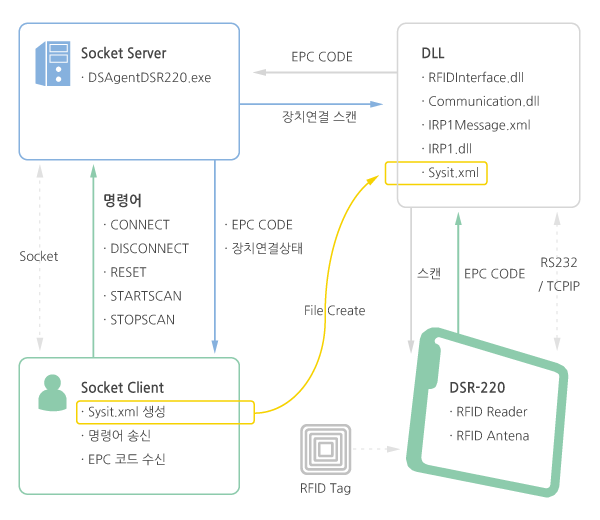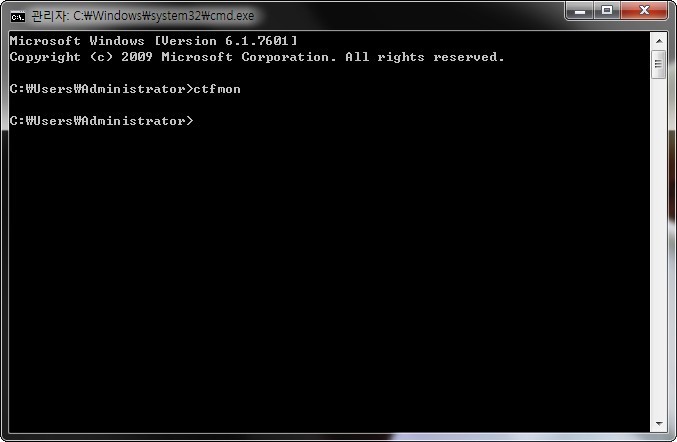자료실
두손ERP와 연계된 다양한 자료를 제공합니다.
포스뱅크 프로그램 설치파일입니다.
Download : Software_PBA11Standard_Windows_Driver_V1.1.2P01.zip
snack island 프로그램 설치파일입니다.
1. 설치방법을 열람
۰ https://doosoun-cni.odoo.com/archive
۰ Download : '두손ERP프로그램 10'을 클릭 후 해당 파일을 실행
2. Window의 PC보호
۰ '추가 정보'를 선택하고 '실행'을 클릭
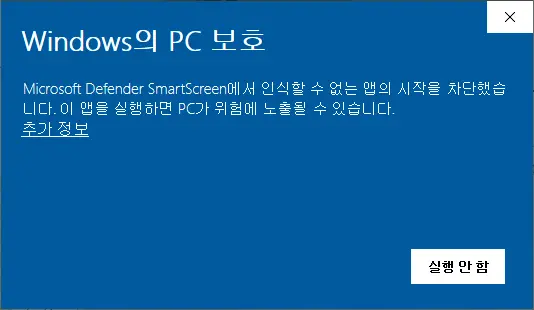
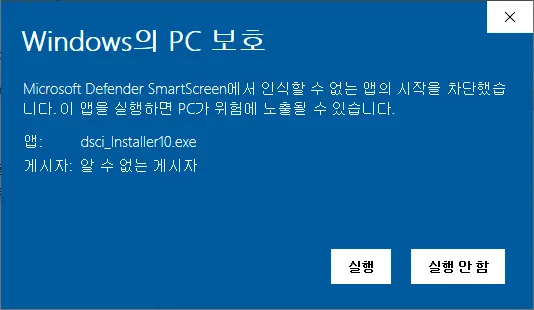
3. 본사에서 제공받은 '사용자, 비밀번호'를 입력하고 '확인'을 클릭
۰ 이후 '공지 창'의 'OK' 클릭
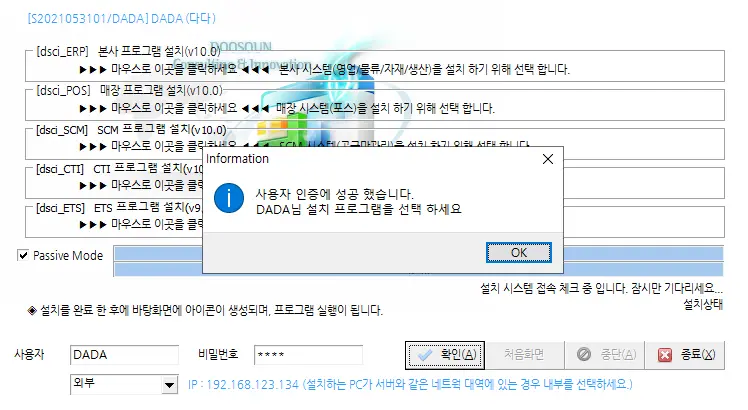
4. [dsci_POS] '매장 프로그램 설치'를 선택
۰ 이후 공지 창의 YES를 클릭
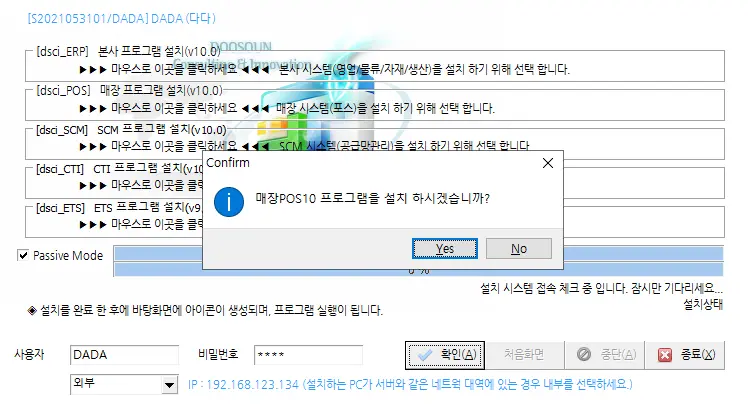
5. (매장 프로그램의) 설치
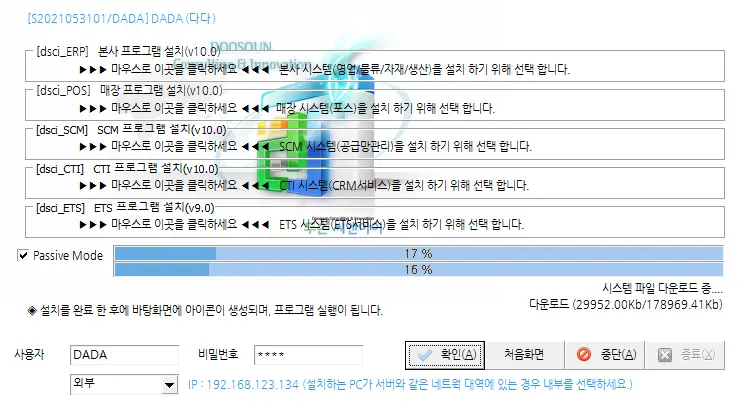
6. 설치 프로그램의 업데이트
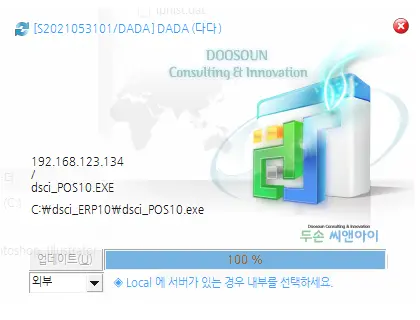
7. 본사로부터 부여받은 'ID, PassWord'로 로그인
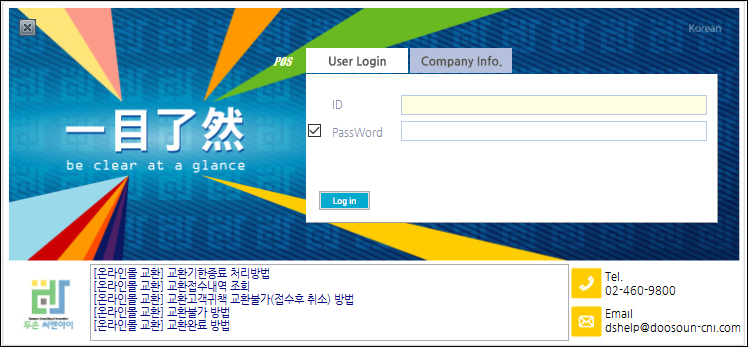
두손 프로그램 10을 다운받으시려면 하단의 링크를 클릭해 주세요
Download : 두손ERP 프로그램 10
(울트라 뷰어) 원격지원을 받으시려면 하단의 링크를 클릭해 주세요
바로가기 : (울트라 뷰어) 원격지원
< 설치 방법 안내 >
설치 페이지 : 울트라 뷰어 (https://ultraviewer.net/en/)
울트라 뷰어에 접속한 후 'DOWNLOADLOAD' 버튼을 선택합니다.
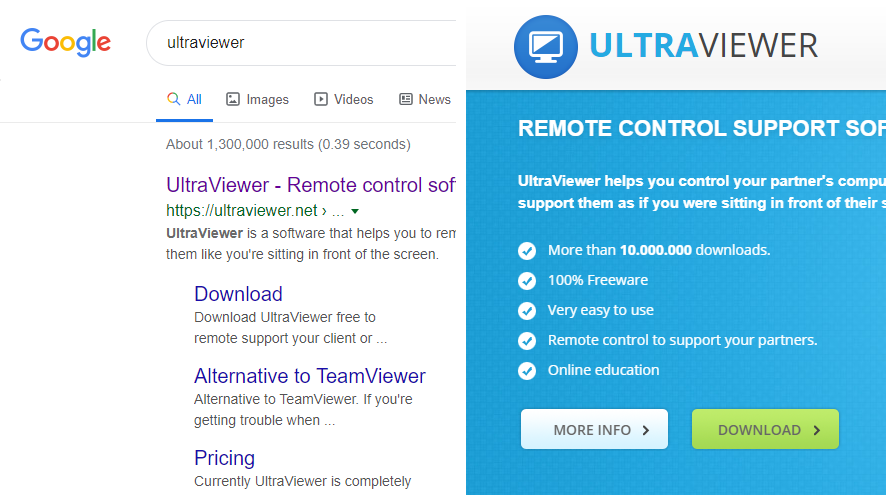
여러 번의 'Next' 버튼을 선택 후에는 'Install' 버튼을 선택합니다.
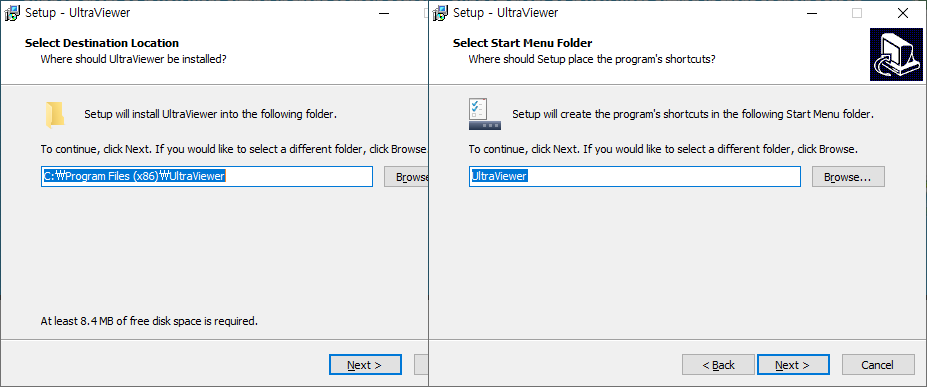
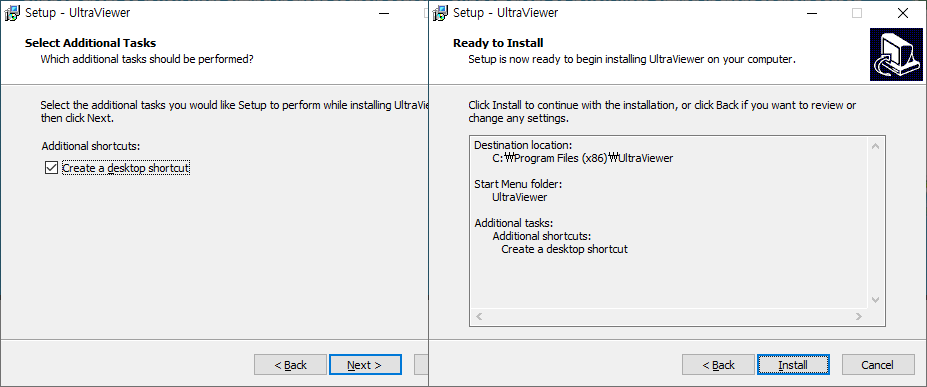
Finish 버튼을 선택하면, 울트라 뷰어가 나타납니다.
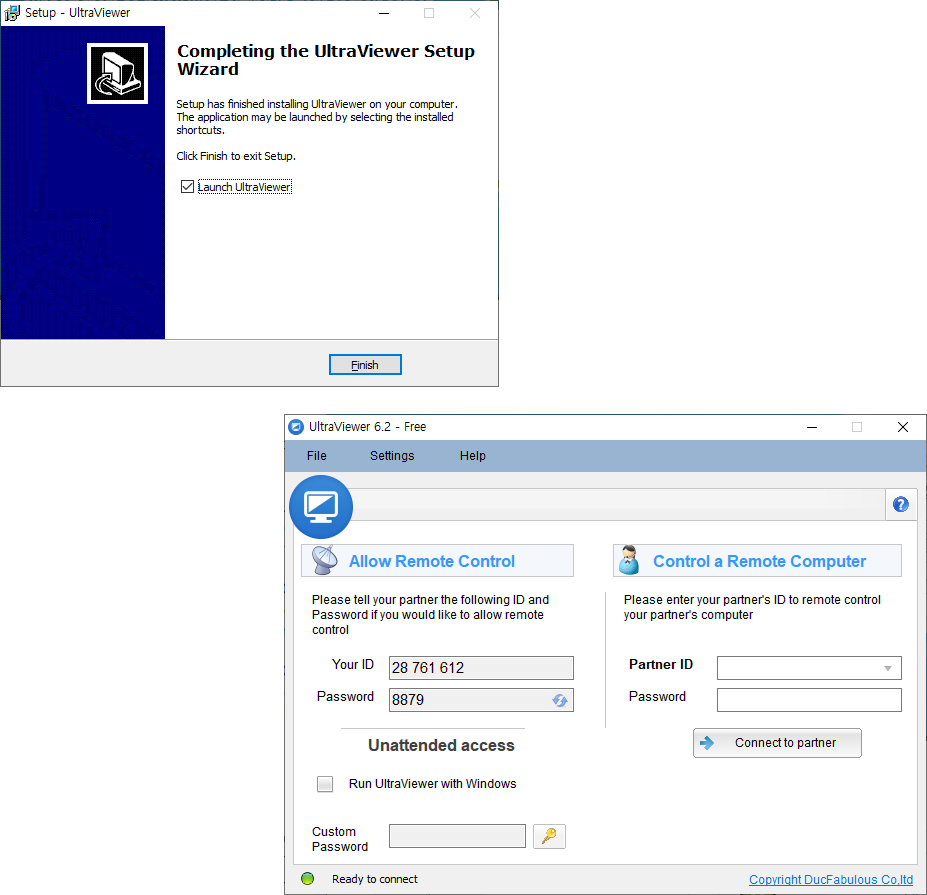
(팀뷰어) 원격지원을 받으시려면 하단의 링크를 클릭해 주세요
바로가기 : (팀뷰어) 원격지원
1. 위 '바로가기'를 클릭하면 아래 페이지로 이동합니다.
2. 아래의 실행파일에서 open(열기)를 클릭
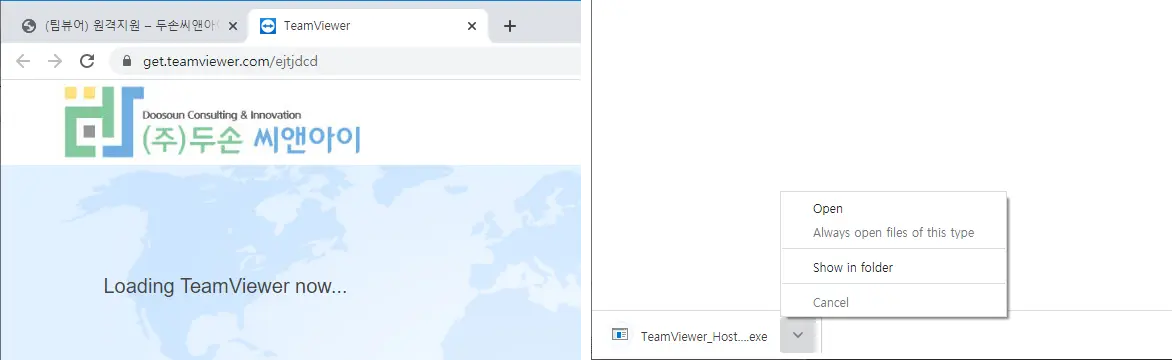
.
3. '다음'을 클릭
4. '개인용/비상업용' 선택 후 '다음'을 클릭

.
5. 체크박스를 모두 선택 후, '다음'을 클릭
6. 설치 중
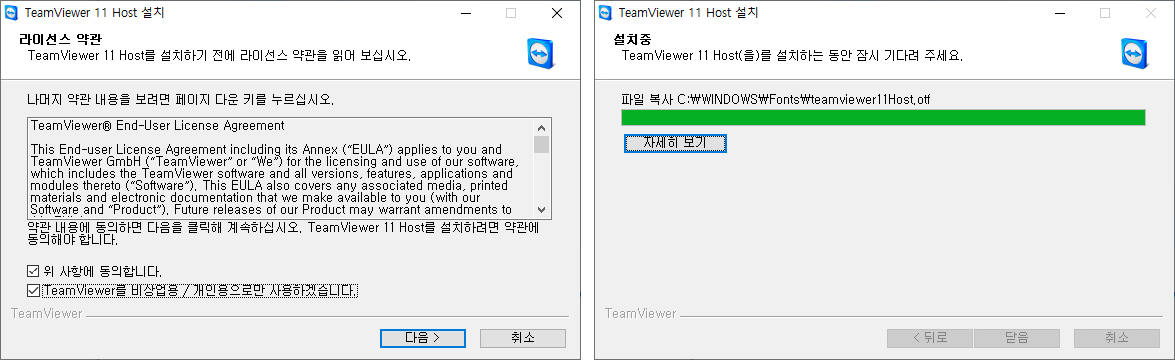
.
7. '다음'을 클릭
8. 비밀번호를 '1234'로 입력 후, '다음'을 클릭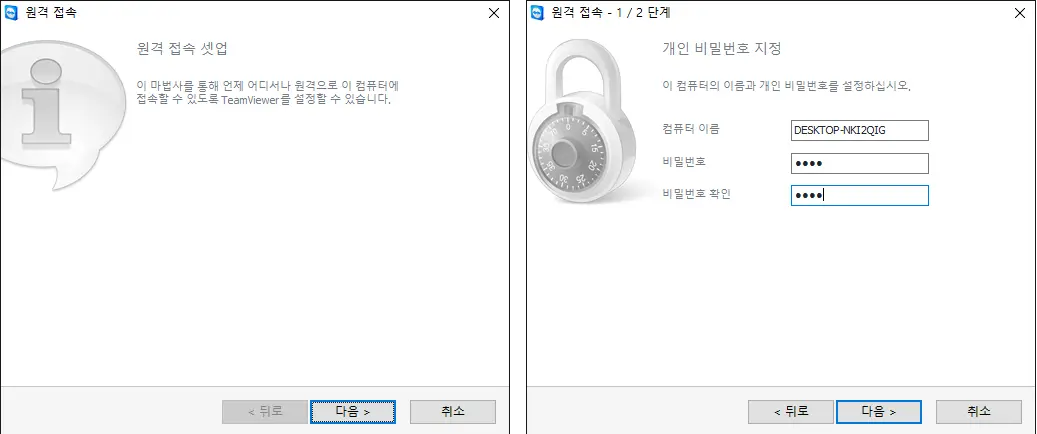
.
9. '종료'를 클릭
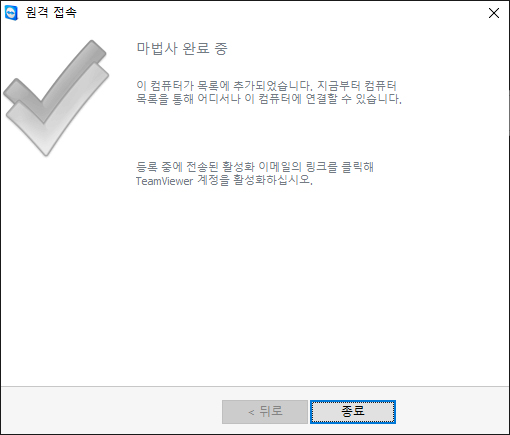
.
10. '허용 및 종료'를 클릭
11. 완료
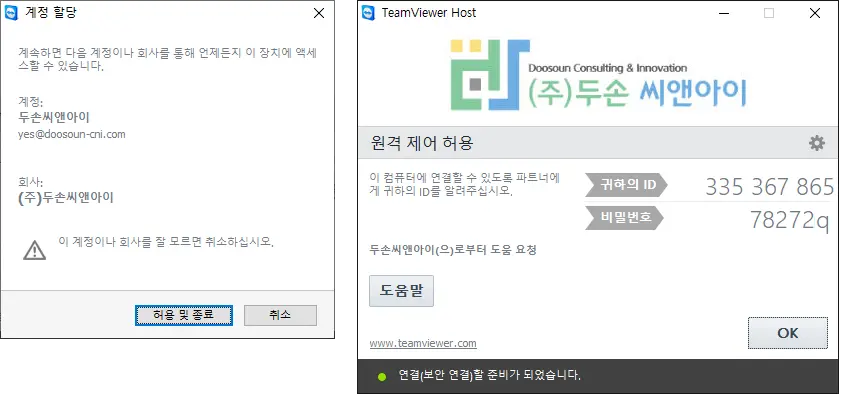
두손 프로그램 8.0을 다운받으시려면 하단의 링크를 클릭해 주세요
Download : 두손ERP 프로그램 8.0
빅솔론bixolon 프린터 드라이버입니다.
통합 윈도우즈 드라이버 설치 (USB)
프린터를 구입했거나 프린터를 계속 사용해왔어도 PC를 교체하거나 윈도우즈를 업데이트 했을 때, 사용자는 드라이버를 새로 설치해야 합니다.
< 지원 모델 >
ㆍPOS: SRP-330II, SRP-350III, SRP-350plusIII, SRP-380 시리즈, SRP-F310II 시리즈, SRP-S300 시리즈, SRP-Q300 시리즈, SRP-275III, STP-103III
ㆍ라벨: XL5-40, XT5 시리즈, XD5-40 시리즈, XD3-40 시리즈, SLP-DL410, SLP-DX420, SLP-TX420, SLP-TX400 시리즈, SLP-DX220, SLP-TX220,
SRP-770III, SRP-E770III, SLP-T400/403, SLP-D420/423, SLP-D220/223, SRP-770, SRP-770II
ㆍ모바일: XM7-40, SPP-L410, SPP-L3000, SPP-L310
< 설치 방법 >
먼저 USB 케이블로 프린터와 PC 에 연결해 주세요.
설치파일을 실행하고 검색버튼을 클릭하면, 알맞은 드라이버를 스스로 검색해 주기 때문에 간편하게 드라이버 설치가 가능합니다.
Download : WindowsDriverInstallationHelper_230203.exe
| 두손ERP를 실행하시고 '우측 화면'과 같이 상세 설명서의 안내에 따라 설정을 해주시기 바랍니다. 상세 설명서는 아래의 '첨부 파일'을 참고하시기 바랍니다. | 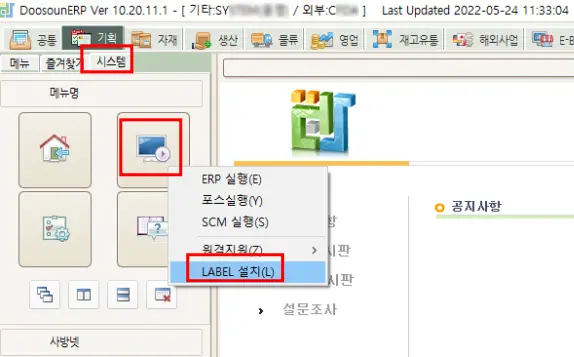 |
Download : zebraR110xi4_이지라벨-연동.zip
USB to Serial Convertor 드라이버
드라이버 :
PL2303_Prolific_DriverInstaller_v1.7.0
PL23XX_Prolific_DriverInstaller_v402 - win 11
-
-
< USB to Serial Comm Port 복구 방법 >
'PL23XX_Prolific_DriverInstaller_v402 - win 11' 설치에도 작동이 안되거나, 아래 그림과 같이 '삼각형 노란색' 경고 표시가 나타날 경우 'Win11_DCHU'를 설치합니다. (경고 표시는 드라이버 업데이트로 인해 발생할 수 있습니다.)
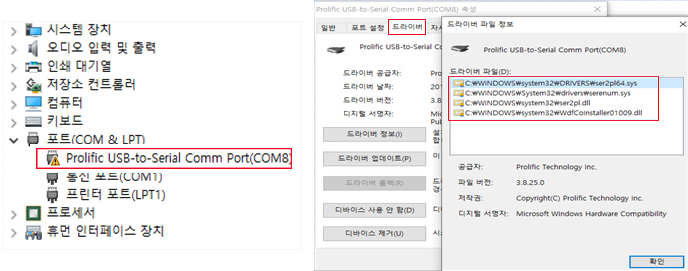
[ 오른쪽 마우스 클릭 > 속성 > '드라이버' 탭 클릭 > 드라이버 정보 ]에서 Win11_DCHU가 설치되어있는지, '드라이버 파일 정보'로 확인합니다.
Win11_DCHU가 설치되어있지 않다면, 당사 자료실에서 Win11_DCHU를 준비합니다.
(Win11_DCHU의 [압축해제]사용 비번은 당사에 별도 문의를 바랍니다)
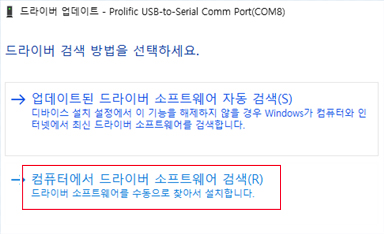
[ 오른쪽 마우스 클릭 > 속성 > '드라이버' 탭 클릭 > 드라이버 업데이트 ]에서 '컴퓨터에서 드라이버 소프트웨어 검색'으로 Win11_DCHU를 찾습니다.
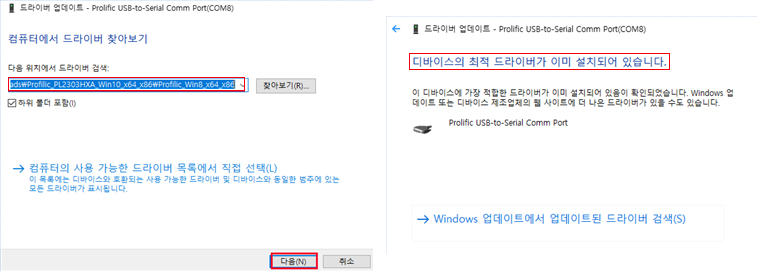
위와 같이, '드라이버가 이미 설치'되어 있다면, Win11_DCHU를 설치할 수 없습니다. (아래와 같이, '2008년' 버젼을 설치해야합니다.)
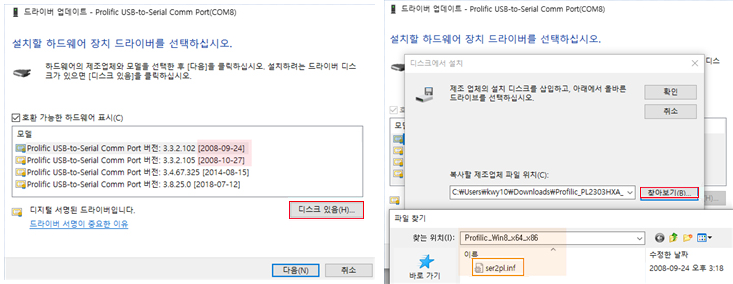
2008년 버젼이 보이지 않는다면, 위와 같이 [ 디스크 있음 ]을 클릭해서 Ser2pl.inf를 설치합니다.
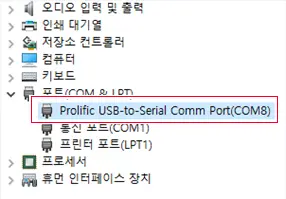
완료 / 설치 확인 (장애 시 발생했던 '삼각형 노란색' 경고 표시가 없는 '정상 상태')
DSR-220 드라이버
Download : 드라이버 DSR-220
Zebra ZT610 RFID Printer 동영상 매뉴얼입니다.
뉴랜드 NLS-HR32 무선스캐너는 1D 또는 2D 바코드를 정확하게 판독합니다.
매뉴얼 다운로드는 아래의 첨부파일(nlshr32_series.pdf)을 선택해주시기 바랍니다.
Download : nlshr32_series.zip
sewoo, model : LK-B425
4-inch Direct Thermal Label Printer
직접 감열식 데스크탑 라벨프린터
(참고: http://miniprinter.com/ko/product/view.do?CATEGORY=21&SEQ=137)
Download : SEWOO_LK-B425_라벨프린터.zip
(NC-6000) 나이스 단말기 설정을 위해 '화면'과 '정정 / 특수기능' 단추를 주요하게 사용합니다.
'정정 / 특수기능' 단추를 누르시면, 화면에 '특수 기능' 페이지가 나타납니다.
:: 이더넷설정
1. '정정 / 특수기능' 단추를 누르시고, 화면에 '특수 기능' 페이지로 이동
2. 비밀번호에 1234를 입력
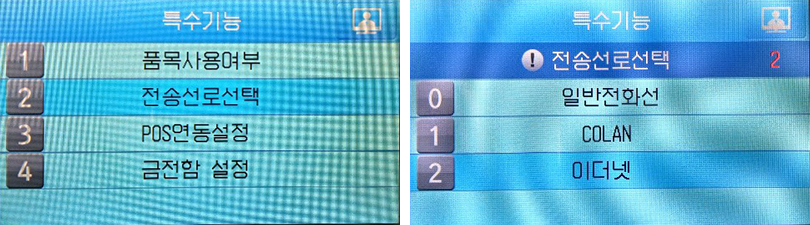
3. '특수기능' 화면에서 '(2)전송선로'를 선택
4. '전송선로 선택'화면에서 '(2)이더넷'을 선택
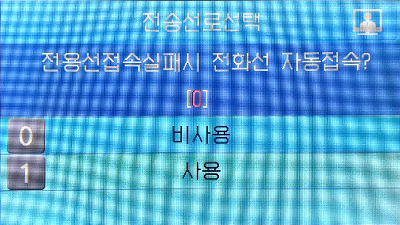
5. 전용선 접속 실패시 전화선 자동 접속 ? 화면에서 '(0) 비사용'을 선택
:: 다운로드
1. '정정 / 특수기능' 단추를 누르시고, 화면에 '특수 기능' 페이지로 이동
2. 비밀번호에 6423를 입력
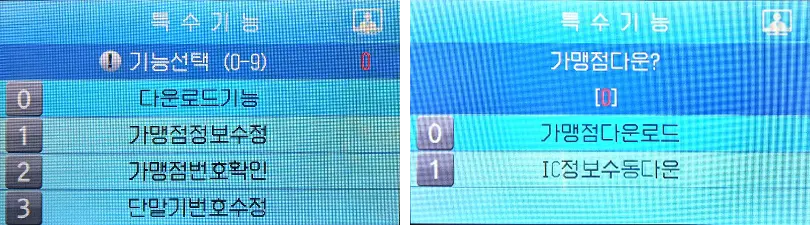
3. '기능선택' 화면에서 '(0) 다운로드기능'을 선택
4. '가맹점다운?' 화면에서 '(0) 가맹점 다운로드'를 선택
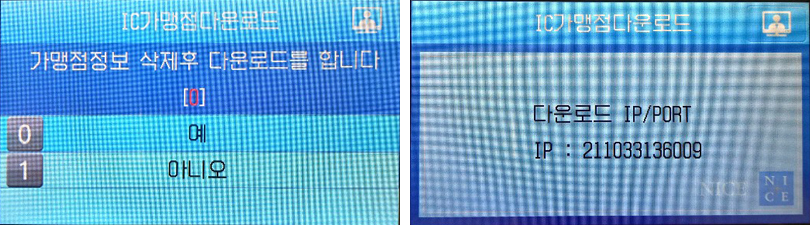
5. '가맹점 정보 삭제후 다운로드를 합니다' 화면에서 '(0) 예'를 선택
6. 단말기 단추 중 '입력' 단추를 선택
7. 한번 더, 단말기 단추 중 '입력' 단추를 선택
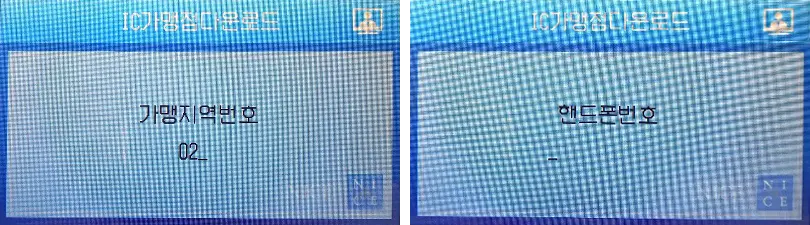
8. '가맹지역번호'에 '02'를 입력
9. '핸드폰번호'에 '문자 인증받을 핸드폰번호'를 입력
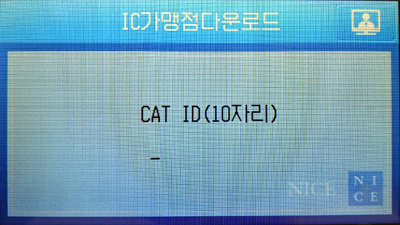
10. CAT ID를 수기 입력
11. '사업자'를 수기입력
12. '문자인증번호'를 입력
13. 단말기 단추 중 '입력' 단추를 선택
14. 다운로드완료 출력
:: TMS
1. '정정 / 특수기능' 단추를 누르시고, 화면에 '특수 기능' 페이지로 이동
2. 비밀번호에 2187을 입력
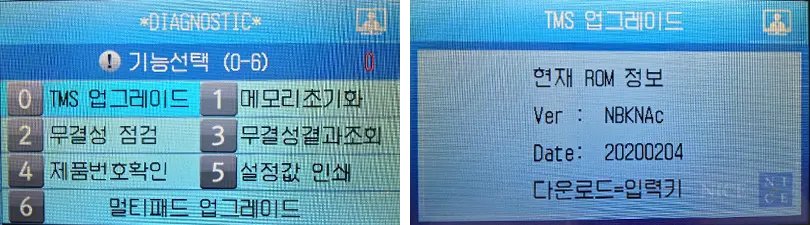
3. '기능선택' 화면에서 '(0) TMS업그레이드'를 선택
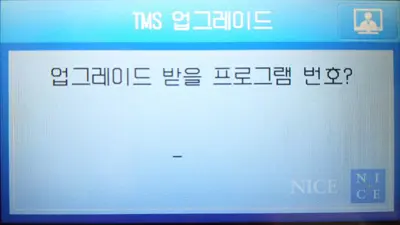
4. '업그레이드 받을 프로그램 번호'에 '001'을 입력
5. 자동 재부팅
:: 전용설정
1. '정정 / 특수기능' 단추를 누르시고, 화면에 '특수 기능' 페이지로 이동
2. 비밀번호에 1234을 입력
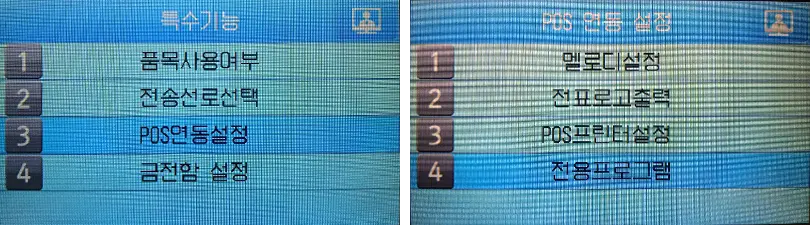
3. '특수기능' 화면에서 '(3) POS연동설정'을 선택
4. 'POS연동설정' 화면에서 '(4) 전용 프로그램'을 선택
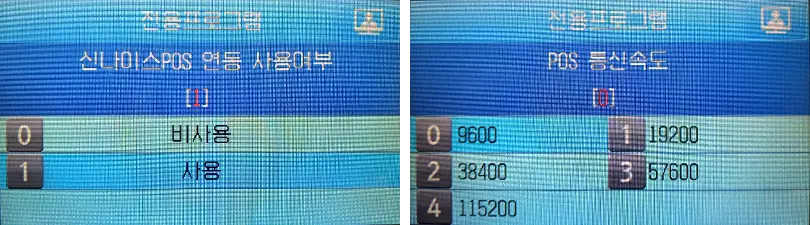
5. '신나이스POS 연동 사용여부' 화면에서 '(1) 사용'을 선택
6. 'POS 통신속도' 화면에서 '(0) 9600'을 선택
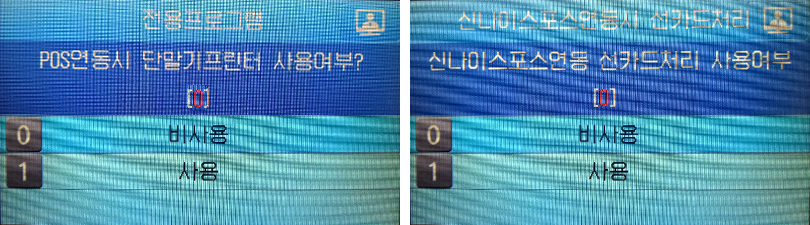
7. 'POS연동시 단말기 프린터 사용여부?'에 '(0) 비사용'을 선택
8. '신나이스포스연동 선카드처리 사용여부'에 '(0) 비사용'을 선택
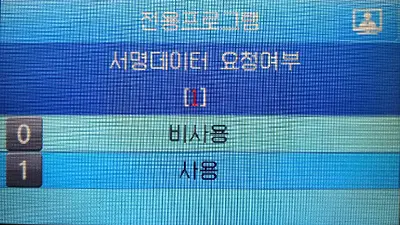
9. 서명데이타 요청여부' 화면에서 '(1) 사용'을 선택
:: 서명패스 설정
1. '정정 / 특수기능' 단추를 누르시고, 화면에 '특수 기능' 페이지로 이동
2. 비밀번호에 6423을 입력
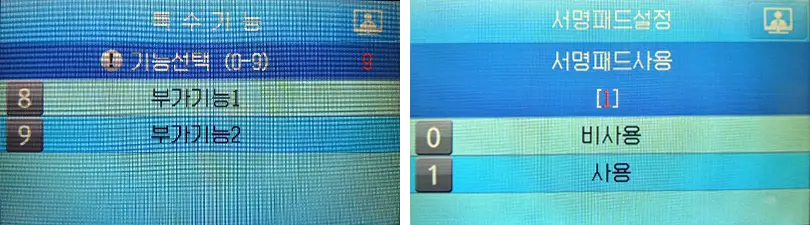
3. '기능선택' 화면에서 '(9) 부가기능2'를 선택
4. '서명패드 사용' 화면에서 '(1) 사용'을 선택
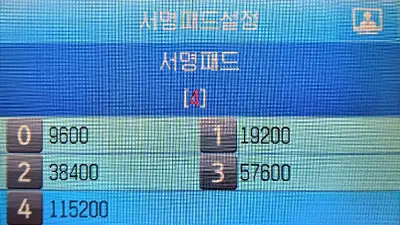
5. '서명패드' 화면에서 서명속도 '(4) 115200'을 선택
6. 이후 화면에서 '아니오'를 선택
7. '현금영수증 자료입력 서명패드'에서 '사용'을 선택
8. 종료
일러스트(ai) 파일을 열람할수 있는 뷰어는
('윈도우즈 익스플로러, 구글 크롬 등' 환경에 따라) 아래 링크 페이지에서 설치를 바랍니다.
1. 라벨 Calibration 버튼조작 방법
1-1. 센서타입 설정 : WEB 또는 Mark
1-2. Head Close -> Calibration변경
1-3. Pause
1-4. Head close -> feed로 변경
2. RFID Calibration 버튼조작 방법
2-1. RFID TAG Calibration
2-2. RUN
2-3. Exit
2-4. Save
동영상 : https://www.youtube.com/watch?v=GWDfaAhhBkk
Download : 설명서 contents/200103_Zebra-Xi4-Manual.zip
뉴랜드 NLS-HR-1550무선스캐너와 크래들 페어링방법 입니다.
1.스캐너를 처음 활성화 하기위해 버튼을 10~15초 누르면 신호음 발생됩니다.
2.크래들에 스캐너를 놓고 키 M을 누릅니다.
3.스캐너가 신호음을 내면 성공적으로 연결된상태입니다.
4.스캐너를 다른 크래들에 페어링하면 이전 페어링이 제거 될 수 있습니다.
Download : HR1550-3Ecordless_User_Guide_V1.8.zip
[TTP-243/244] 용지 설정 및 장비 초기화 방법
[장비초기화]
[1] 전원 스위치 OFF -> PAUSE버튼과 FEED버튼을 동시에 누른 상태에서
전원 스위치 ON -> 3초 동안 버튼을 누른 후 손을 뗀다(이때 버튼 옆에 있는 LED에 번갈아 가면 불빛이 나타난다)
[라벨 간격 조정 (칼리브레이션)]
[2] 전원 스위치 OFF -> PAUSE버튼을 누른 상태에서 전원 스위치 ON
-> 3초 동안 버튼을 누른 후 손을 뗀다(이때 라벨이 앞으로 여러 장이 나온다)
Download : TTP-243.zip
영수증프린터 SRP350 윈도우즈 드라이버 및 가상포트 드라이버 입니다.
Download : bxlvcom4usb driver_v2.3.5.zip , dsasp.wisacdn.com/board/contents/software_windows_driver_srp-350_v3.2.0.zip
64bit 컴퓨터에 구프로그램 설치시 BDE 프로그램을 추가로 설치해야 합니다.
BDE_프로그램
http://www.all2ezy.com/pages/developer_downloads.php
나이스 카드단말기와 POS장비(컴,노트북)를 연결하는 USB케이블 드라이버 설치파일입니다.
POS장비에서 자동으로 포트 인식이 안될 경우만 적용합니다.
Download : USB드라이버_20091112_KW-825_Win7.zip
이지라벨에서 인터페이스(usb,lpt,serial)지원이 가능한 드라이버 설치파일 입니다.
설치순서 및 셋업 ======================================================
1. 드라이버를 설치한다.
2. 설치된 프린터의 프린터속성->고급 ->기본값으로인쇄->페이지설정->고급옵션->통과에 "일반/텍스트 전용"모드 지정 후 이지라벨에서 인쇄설정에서 인쇄포트를 해당되는 프린터로 지정 후 사용한다.
Download : Avery_7.4.1.zip
이지라벨에서 인터페이스(usb,lpt,serial)지원이 가능한 드라이버 설치파일 입니다.
설치순서 및 셋업 ============================================
1. 드라이버를 설치한다.
2. 설치된 프린터의 프린터속성->고급 ->기본값으로인쇄->페이지설정->고급옵션->통과에 "일반/텍스트 전용"모드 지정 후 이지라벨에서 인쇄설정에서 인쇄포트를 해당되는 프린터로 지정 후 사용한다.
Download : TSC_7.4.1.exe
이지라벨에서 인터페이스(usb,lpt,serial)지원이 가능한 드라이버 설치파일 입니다.
설치순서 및 셋업 =========================================================================
1. 드라이버를 설치한다.
2. 설치된 프린터의 프린터속성->고급 ->기본값으로인쇄->페이지설정->고급옵션->통과에 "일반/텍스트 전용"모드 지정 후 이지라벨에서 인쇄설정에서 인쇄포트를 해당되는 프린터로 지정 후 사용한다.
Download : TOSHIBA_TEC_7.4.zip
POS에서 카드결재 시에 nProtect 설치한 후 키보드 입력이 안되는 문제가 발생할 경우에 해당된 첨부파일을 아래경로에 복사한 후 재시작하면 키보드 입력이 됩니다.
단, 안전모드에서 복사 할 수 있습니다.
C:Program FilesINCAInternetnProtect Online Securitynpk
해당파일 : noskne.dll 안전모드 부팅방법 POS 부팅시에 FEC로고가 뜰때 F8버튼을 여러분 누른 후 메뉴에서 안전모드를 선택하시면 됩니다.
관련패치가 정상적으로 배포되면(2015년 5월31일 예정)사이트(http://15660808.co.kr/)에서 설치파일 실행해서 설치하시고, 이미 설치가 되어있다면 삭제파일을 실행한 후 설치파일을 다시받아 진행하시면 됩니다.
1. NOS(nProtect Online Security) 설치 파일
1-1. NOS(nProtect Online Security) 삭제 파일
Download : noskne.zip
컴퓨터를 켜게 되면 오른쪽 하단에 한영,한문 전환 프로그램이 등록되어 있습니다.
하지만 어떤 이유에서 인지 모르겠지만 사라져서 한영 전환이 안되는 경우가 있습니다
Ctfmon.exe 가 그 역할을 하게 되는데 이것은 오피스를 설치하게 되면 생성되게 됩니다.
[해결방법] 윈도우의 시작버튼을 누른 후 프로그램 및 파일검색에다가 cmd 라고 쳐줍니다.
이렇게 명령프롬프트가 뜹니다. 여기에 ctfmon 하고 엔터 쳐주시면 됩니다.
그런데 이걸 윈도우 부팅때마다 일일히 할려니 귀찮습니다.
그래서 부팅때 자동으로 실행되는 레지스트리를 넣었습니다. 첨부파일 다운받아서 더블클릭으로 등록해주시면 됩니다.
Download : 키보드한영키가_안될때.zip
We offer a 30-day return policy for all products. Items must be in their original condition, unused, and include the receipt or proof of purchase. Refunds are processed within 5-7 business days of receiving the returned item.
(주)두손씨앤아이